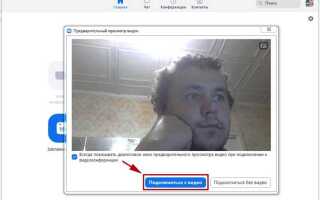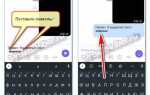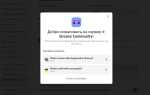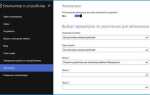Некорректное масштабирование изображения – частая проблема при подключении внешних устройств к телевизору. Изображение может быть обрезано по краям, растянуто или увеличено без явной причины. Это связано с активированной функцией масштабирования (зум), которая часто включается автоматически в зависимости от входящего сигнала.
Чтобы отключить зум, первым делом откройте меню настроек изображения на телевизоре. На пульте дистанционного управления найдите кнопку Menu или Settings, затем перейдите в раздел Формат изображения, Размер экрана или Aspect Ratio. Название может различаться в зависимости от бренда: у Samsung – это Picture Size Settings, у LG – Aspect Ratio, у Sony – Screen или Display Area.
Также проверьте настройки подключённого устройства. Например, в медиаприставках, игровых консолях или ПК может быть установлен собственный масштаб или разрешение, несовместимое с телевизором. Установите разрешение 1920×1080 (или 3840×2160 для 4K) и отключите масштабирование на стороне источника сигнала.
Если изменение параметров не решает проблему, выполните сброс настроек изображения до заводских значений. На большинстве моделей это доступно через меню изображения – пункт Сброс или Reset Picture Settings.
Как отключить зум через меню настроек изображения
Для точной настройки масштаба изображения необходимо изменить параметры в меню телевизора. Порядок действий может отличаться в зависимости от производителя, но чаще всего структура меню схожа.
- Нажмите кнопку Menu или Settings на пульте дистанционного управления.
- Перейдите в раздел Изображение или Экран.
- Откройте подраздел Формат экрана, Масштаб или Размер изображения.
- Выберите режим Оригинальный, По умолчанию, Авто или 1:1 – в зависимости от модели.
- Если зум активирован вручную, установите значение Zoom Off, Отключить или верните параметр к стандартному положению.
Дополнительные рекомендации:
- На телевизорах Samsung используйте пункт Размер изображения в разделе Изображение и выберите Подходящий экран.
- На LG – откройте Изображение → Настройки экрана → Формат изображения и установите Обычный.
- На Sony – перейдите в Настройки → Экран → Формат экрана и выберите Полный пиксель.
После изменения параметров зум отключается, и изображение отображается без искажений и обрезанных краёв.
Что делать, если изображение увеличено только на одном канале
Если увеличенное изображение наблюдается только на одном канале, проверьте настройки формата изображения непосредственно в меню этого канала. Некоторые провайдеры транслируют сигнал с уже встроенным масштабированием. В этом случае телевизор может дополнительно увеличивать картинку, что приводит к искажению.
Первым шагом переключитесь на проблемный канал и нажмите на пульте кнопку изменения формата (обычно обозначена как «Aspect», «Размер», «Format» или пиктограммой экрана). Переключите формат на «Авто», «По умолчанию» или «Оригинал», чтобы отключить дополнительный зум.
Если используется цифровая приставка, откройте её меню настроек. Найдите раздел, связанный с видео или экраном, и измените параметр «Формат изображения», «Aspect Ratio» или «Разрешение выхода» на 16:9. В некоторых моделях потребуется установить «Pan&Scan» в положение «Откл.»
Убедитесь, что для этого канала не включён режим увеличения через функции «Зум» или «Широкий экран» в настройках телевизора. Эти параметры могут сохраняться индивидуально для разных входов или источников сигнала.
Если проблема сохраняется, попробуйте временно сбросить настройки изображения для конкретного HDMI-входа или источника сигнала. Также проверьте прошивку телевизора и приставки – устаревшее ПО может приводить к ошибкам масштабирования.
Отключение зума на телевизорах Samsung
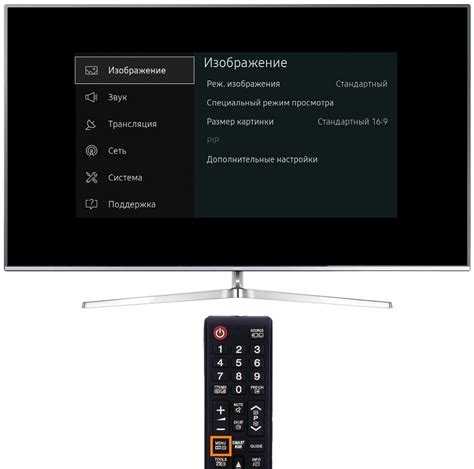
Для возврата изображения к стандартному масштабу на телевизорах Samsung нажмите кнопку «Menu» или «Home» на пульте дистанционного управления. Перейдите в раздел «Изображение» (или «Картинка», в зависимости от модели).
Выберите пункт «Размер изображения» (или «Формат экрана»). Установите значение «16:9» или «Оригинальный» (Original) – это стандартные параметры без увеличения. Избегайте значений вроде «Увеличенный», «Широкий» или «Автоширокий».
Если меню недоступно при просмотре через HDMI, убедитесь, что источник сигнала поддерживает изменение масштаба. В меню HDMI-порта может быть включён режим UHD Color или HDR+, что ограничивает доступ к параметрам изображения – временно отключите их, чтобы изменить масштаб.
На моделях с Tizen OS (с 2015 года) переходите: «Настройки» → «Изображение» → «Настройки размера изображения» → «Размер изображения». Выберите «16:9» или «Оригинал» и подтвердите выбор.
Если используется внешний приёмник или приставка, отключите масштабирование в её настройках, так как зум может применяться не телевизором, а внешним устройством.
Отключение зума на телевизорах LG

Чтобы отключить зум на телевизоре LG, нажмите кнопку Settings (или Домой с иконкой шестерёнки) на пульте. Перейдите в раздел Изображение и выберите пункт Формат экрана или Соотношение сторон.
На пультах Magic Remote также можно нажать кнопку с иконкой шестерёнки, выбрать Все настройки → Изображение → Настройки экрана, и задать Формат по умолчанию.
Если изображение продолжает обрезаться, проверьте параметры масштабирования на источнике сигнала (например, приставке или компьютере). Телевизор LG может сохранять разные параметры зума для каждого входа HDMI.
Отключение зума на телевизорах Sony

На пульте дистанционного управления нажмите кнопку «Home», затем перейдите в раздел «Настройки» (Settings).
Выберите пункт «Экран» (Display) или «Изображение» (Picture), в зависимости от модели.
Перейдите в подменю «Формат экрана» (Screen Format) или «Размер экрана» (Screen Size).
Установите параметр «Обычный» (Normal) или «Полный» (Full Pixel). В некоторых моделях вместо этого доступен режим «Отключить увеличение» (Disable Zoom) – выберите его.
Если используется внешнее устройство (например, приставка), убедитесь, что и на нём отключён масштаб. В меню HDMI настроек телевизора выберите «Автоформат» (Auto Format) и установите значение «Вкл».
Для моделей с Android TV или Google TV откройте «Настройки» > «Устройство» > «Экран» > «Область отображения» (Display Area) и выберите «Полный пиксель» (Full Pixel).
После применения параметров изображение должно отображаться без обрезки и искажений.
Как вернуть масштаб по умолчанию с помощью пульта
Для восстановления стандартного масштаба экрана телевизора с пульта необходимо выполнить несколько точных действий. Процесс может незначительно отличаться в зависимости от модели, но общие шаги сохраняются.
- Найдите кнопку с названием “Aspect”, “Zoom” или “Picture Size” на пульте управления.
- Нажмите эту кнопку один раз – обычно на экране появится меню изменения масштаба.
- Используйте навигационные клавиши (вверх/вниз или влево/вправо) для выбора пункта “16:9”, “Авто” или “Стандартный”. Это часто соответствует исходному размеру изображения.
- Подтвердите выбор кнопкой OK или Enter.
Если на вашем пульте нет выделенной кнопки изменения масштаба:
- Откройте меню Настройки или Изображение через кнопку Menu.
- Перейдите в раздел Формат изображения или Размер экрана.
- Выберите стандартное значение – чаще всего это 16:9 или Авто.
- Подтвердите и выйдите из меню.
Если масштаб не возвращается, перезагрузите телевизор, отключив питание на 10 секунд, затем повторите действия.
Почему телевизор автоматически увеличивает изображение
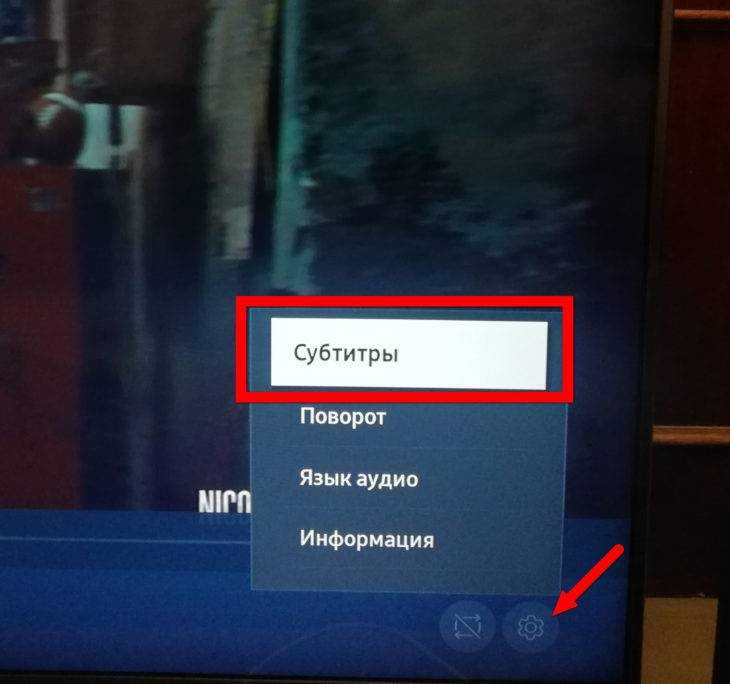
Автоматическое увеличение изображения часто связано с функцией Overscan, которая была разработана для сглаживания краев картинки на старых аналоговых телевизорах. Современные цифровые панели иногда по умолчанию активируют эту функцию, чтобы подогнать изображение под экран и скрыть возможные искажения по краям.
Кроме того, увеличение может происходить из-за несовпадения разрешения входящего сигнала и разрешения экрана. Если телевизор получает сигнал с нестандартным разрешением, он масштабирует изображение, чтобы заполнить весь экран, что приводит к увеличению и обрезке краёв.
Автоматическая коррекция формата изображения также влияет на масштаб. Некоторые модели имеют режимы «Авто» или «Растянуть», которые изменяют размер картинки в зависимости от типа сигнала, что вызывает увеличение без участия пользователя.
Влияние оказывает и настройка безопасности изображения (Picture Size Settings). В ряде телевизоров присутствует параметр, позволяющий немного увеличить изображение для компенсации заводских погрешностей матрицы, что приводит к автоматическому зуму.
Для точного контроля масштаба следует отключить Overscan в настройках, выбрать режим отображения «1:1» или «Фактический размер пикселя», а также установить совместимое разрешение источника сигнала. Это позволит избавиться от нежелательного увеличения без потери качества.
Как изменить формат экрана при подключении внешних устройств
При подключении внешних устройств, таких как ноутбук, игровая консоль или медиаплеер, формат экрана телевизора может автоматически не соответствовать сигналу источника. Для корректного отображения необходимо вручную настроить параметры изображения.
Первым шагом зайдите в меню телевизора и найдите раздел «Настройки изображения» или «Формат экрана». В большинстве современных моделей доступны варианты формата: 16:9, 4:3, «Авто», «Зум», «Широкий» и «Панорамный».
Если изображение обрезается или появляются черные полосы, попробуйте режим «Авто» – он автоматически подстроит формат под источник сигнала. При отсутствии подходящего режима используйте «Ручное масштабирование» или «Настройка размера изображения», если такая функция доступна, чтобы подкорректировать отображение вручную.
Для HDMI-подключений важно проверить версию кабеля и поддержку разрешения телевизором и внешним устройством. Несоответствие стандартов может привести к некорректному отображению и необходимости вручную подгонять формат.
Если после всех настроек изображение по-прежнему искажено, обновите прошивку телевизора через официальный сайт производителя – это часто улучшает совместимость с новыми устройствами и форматами сигнала.
Вопрос-ответ:
Почему на моём телевизоре увеличено изображение, и как это убрать?
Увеличенное изображение на экране часто связано с активированным режимом масштабирования (zoom) или функцией «панорамирование». Чтобы вернуть нормальный размер, нужно зайти в меню настроек изображения вашего телевизора и найти параметры, связанные с масштабом или форматом экрана. Обычно там можно выбрать режим «Стандартный» или «Авто», который отключит зум и восстановит исходный размер картинки.
Можно ли отключить увеличение экрана на телевизорах разных брендов одинаково?
Хотя общие принципы похожи, конкретное расположение настроек и их названия отличаются у разных производителей. Например, у Samsung это может называться «Zoom», у LG – «Формат экрана», у Sony – «Размер изображения». В большинстве случаев нужно открыть меню изображения или экрана и там найти пункт, отвечающий за масштабирование, чтобы отключить его.
Как быстро вернуть нормальный масштаб изображения, если экран телевизора увеличен на несколько сантиметров?
Чаще всего достаточно нажать на пульте кнопку, которая переключает режимы отображения экрана — это могут быть кнопки с названиями «Aspect», «Zoom», «Picture Size» или иконки, похожие на прямоугольники. Нажимая их, вы перебираете доступные режимы, пока изображение не станет нормальным. Если такой кнопки нет, стоит зайти в меню настроек изображения и выбрать стандартный формат.
Что делать, если после подключения компьютера к телевизору экран отображается увеличенным?
При подключении компьютера к телевизору иногда возникает проблема, когда изображение растягивается или обрезается из-за неправильных параметров вывода видео. В настройках видеокарты компьютера нужно проверить разрешение и масштаб изображения, чтобы оно соответствовало нативному разрешению телевизора. Также в меню телевизора проверьте параметры «Масштаб» или «Overscan» и отключите их, если они активны.
Как отключить функцию увеличения изображения, если телевизор не имеет отдельной кнопки на пульте?
Если на пульте нет специальной кнопки для изменения масштаба, зайдите в основное меню телевизора и найдите раздел, связанный с настройками изображения или экрана. Там должна быть опция, отвечающая за размер или формат картинки (часто называется «Формат экрана», «Aspect Ratio» или «Масштаб»). Выберите стандартный режим отображения, чтобы убрать увеличение. При затруднениях можно обратиться к инструкции к телевизору или найти модель в интернете для более точных рекомендаций.
Почему на моём телевизоре экран увеличен и как вернуть нормальный размер?
Увеличенный экран на телевизоре обычно появляется из-за активированной функции масштабирования или изменения формата изображения. Чтобы вернуть нормальный размер, нужно зайти в меню настроек изображения и найти опцию, связанную с «форматом экрана», «масштабированием» или «режимом отображения». В зависимости от модели телевизора, там можно выбрать такие варианты, как «Авто», «16:9», «Стандартный» или «Полный экран». Выбор подходящего режима обычно устраняет проблему с увеличением изображения и возвращает нормальный вид экрана.